accesarea interfeței de utilizator Web de pe DVR fără Router sau Modem pe PC (1080p HD-CVI)
este posibil să vă conectați la DVR fără a rula cablul Ethernet/CAT5 direct la routerul sau modemul pe care îl aveți în rețea. Ocolind complet orice rețea locală. Dacă nu aveți internet, această metodă poate fi utilizată. Cu toate acestea, nu veți putea accesa DVR-ul de pe telefon sau utilizând DDNS pe computer departe de casă. Această metodă implică utilizarea computerului, laptopului sau desktopului atâta timp cât are un port ethernet, fără a utiliza Internetul pentru a accesa interfața de utilizator Web la care v-ați conecta folosind browserul dvs. de Internet.
în primul rând, mergeți mai departe și configurați DVR-ul lângă computer, suficient de aproape pentru a vă conecta la acesta prin cablul ethernet. Introducerea unui capăt la DVR și celălalt capăt la computer. Pentru moment, va trebui să conectați un monitor sau un televizor la DVR, astfel încât să puteți modifica setările de rețea pentru a se potrivi cu computerele dvs. Odată conectat, mergeți mai departe și conectați-vă la DVR.
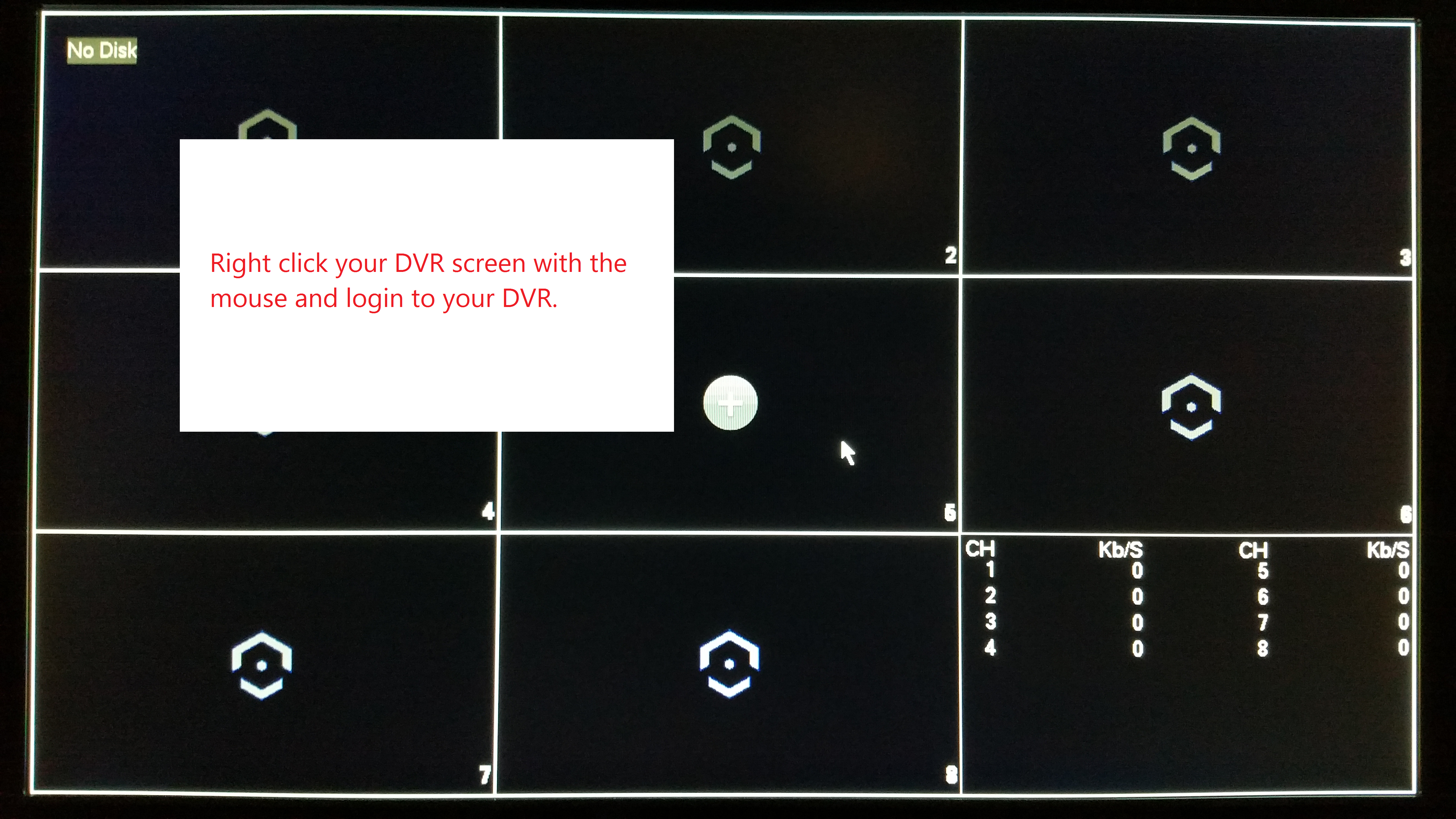
după ce v-ați conectat, navigați la fila TCP/IP din setările de rețea utilizând meniul principal.
Meniu principal > Setări Rețea > TCP / IP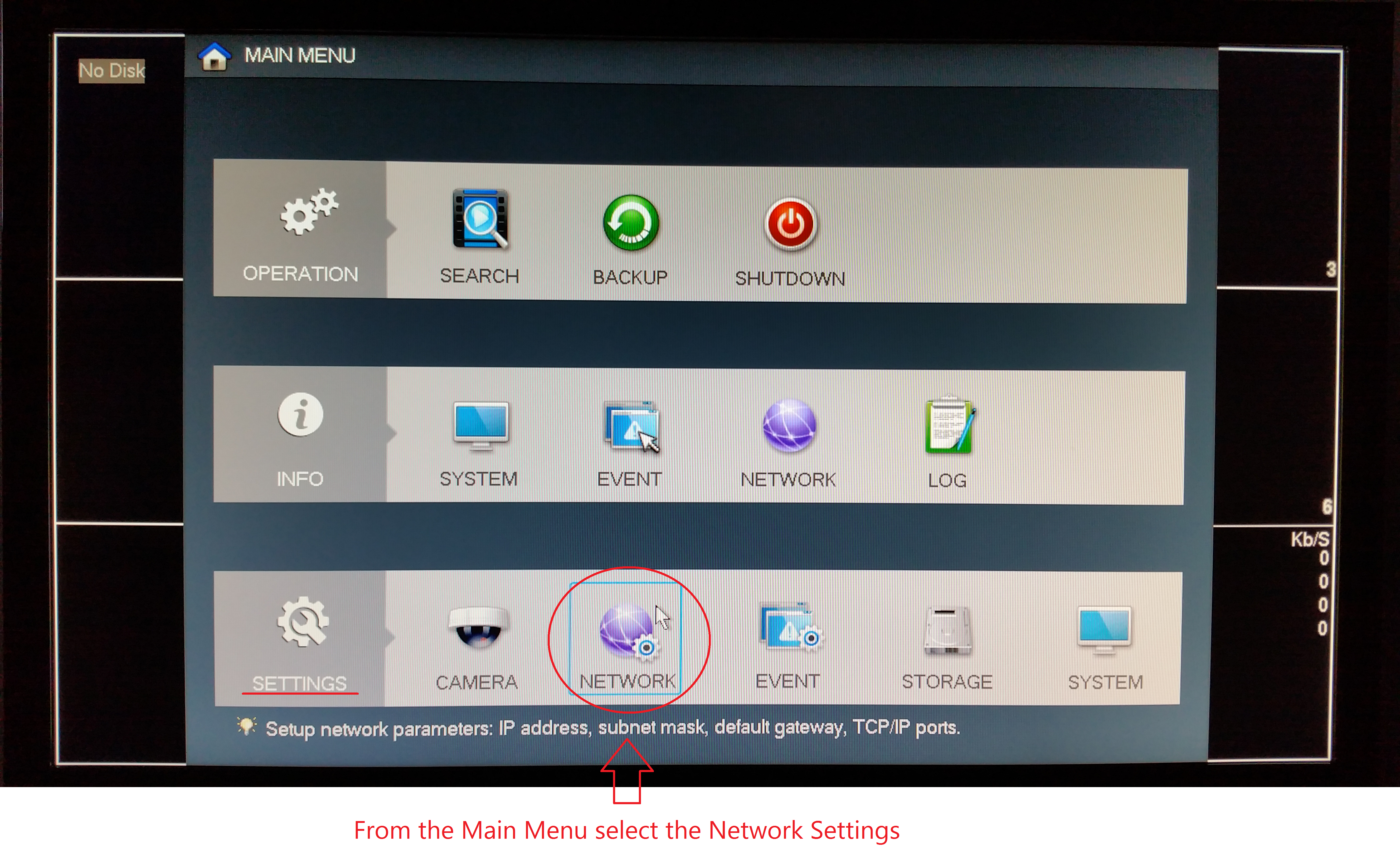
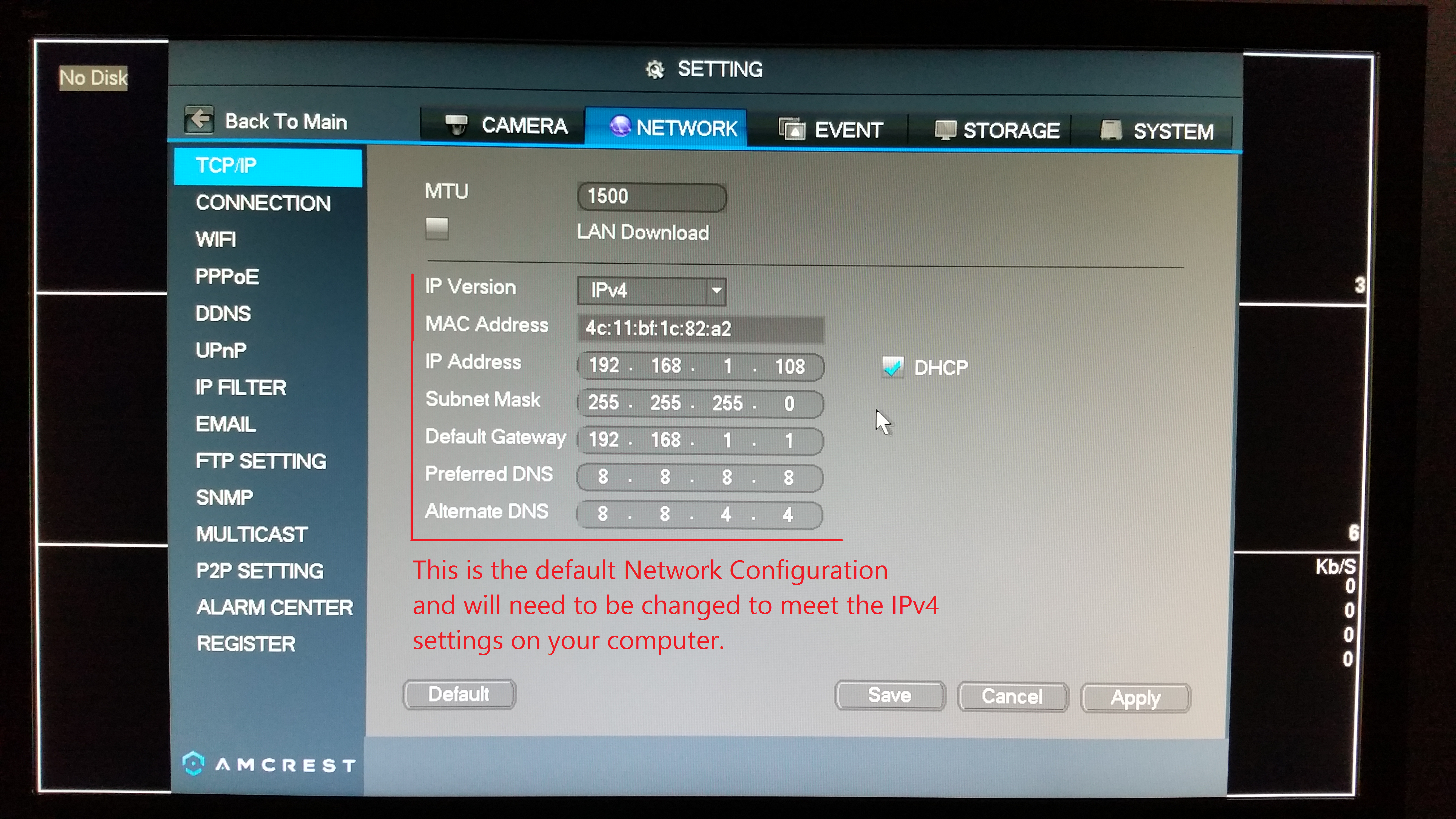
veți avea apoi configurația implicită a rețelei pe ecran. Adresa IP, masca de subrețea și Gateway-ul implicit vor trebui modificate pentru a accesa DVR-ul de pe computer.
Conectați-vă la computer și deschideți un browser de internet. Aceasta va fi singura metodă pe care o veți utiliza pentru a accesa interfața web prin intermediul computerului.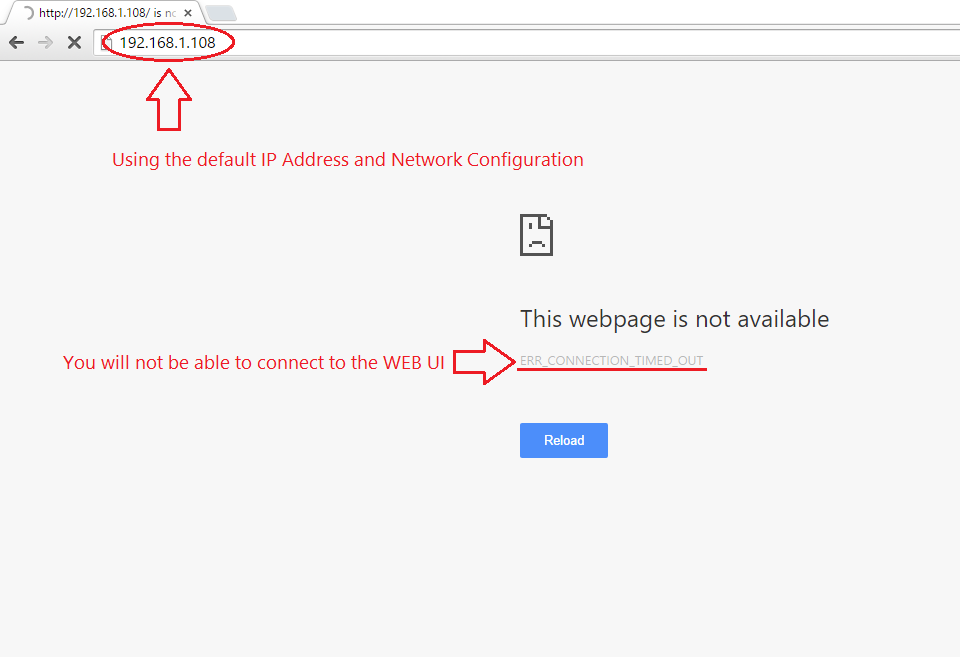
veți observa, folosind adresa IP implicită pentru a încerca să obțină acces la DVR va eșua. Vom avea nevoie de noua configurație de rețea de pe computerul copiat pentru a se potrivi atât cu DVR-ul, cât și cu computerul.
Deschideți promptul de comandă de pe computer. Cel mai rapid mod de a-l găsi ar fi să folosiți meniul start și să căutați „cmd.exe ” rulați aplicația.
tastați „ipconfig” și apăsați enter.
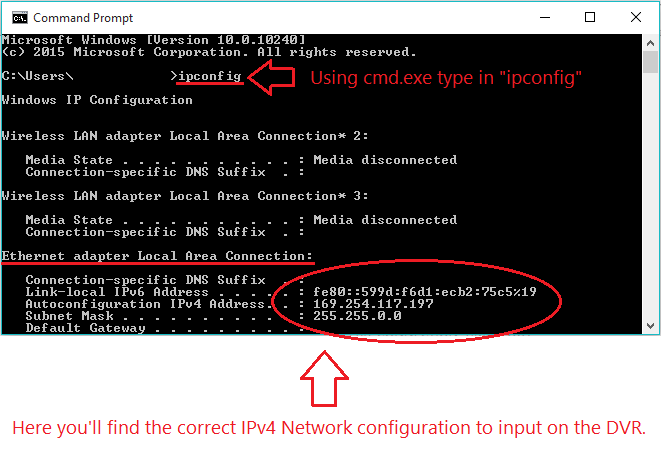
Derulați în jos până când ajungeți la conexiunea locală a adaptorului Ethernet.
vor fi necesare adresa IPv4 de autoconfigurare și masca de subrețea, fie lăsați fereastra în sus, fie scrieți aceste informații. E timpul să ne întoarcem la DVR.
autoconfigurare adresa IPv4 : 169.254.117.197
masca de subrețea : 255.255.0.0
va trebui să se facă modificări la adresa IPv4 reflectând pe DVR. Folosind acest computer și imaginile afișate, nu aș putea folosi 197 pe DVR. Pur și simplu schimbați ultima cifră din adresa IPv4 la 198 sau 199, folosind orice număr între 0-255 care nu este ultimul număr din adresa IPv4. 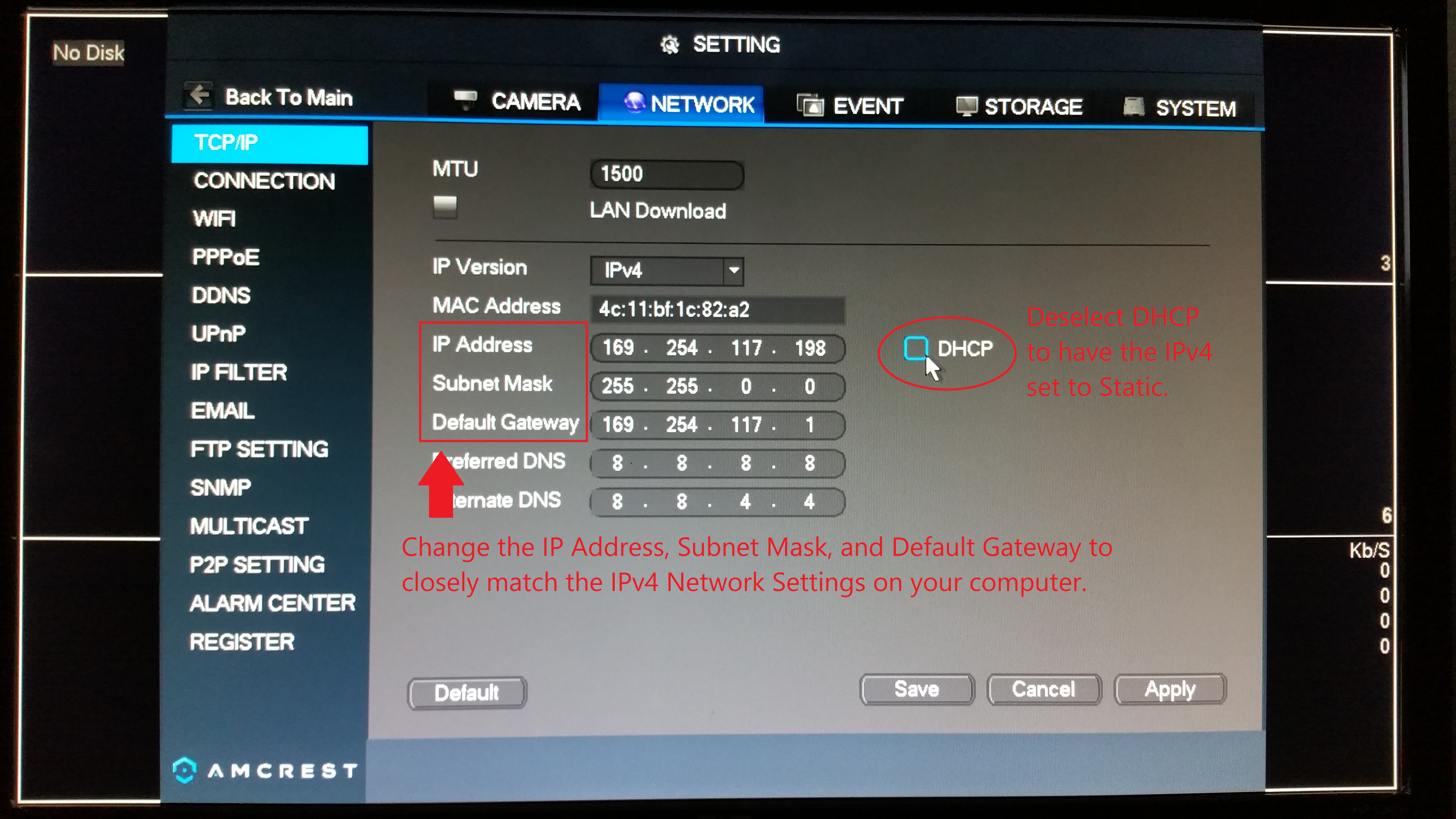
debifați DHCP, astfel încât setările de rețea vor fi făcute statice, acestea nu se modifică atunci când este conectat la orice altă rețea locală sau port Ethernet.
copiați informațiile de pe computer pe DVR, așa cum se arată mai sus folosind adresa IPv4 ca adresă IP cu ultimul număr din adresă modificat. Masca de subrețea trebuie să fie identică. Gateway-ul implicit va trebui schimbat la adresa IPv4 găsită pe computer, cu excepția cazului în care ultimul număr din adresă va trebui schimbat la 1.
după ce aceste setări au fost modificate, Aplicați și salvați configurația.
acum du-te înapoi la computer.
deschideți browserul de Internet și introduceți noua adresă IP statică a DVR-ului în bara de adrese și apăsați enter. Interfața Web va fi dezvăluită. Poate fi necesar să instalați pluginurile și să le permiteți să utilizeze această caracteristică.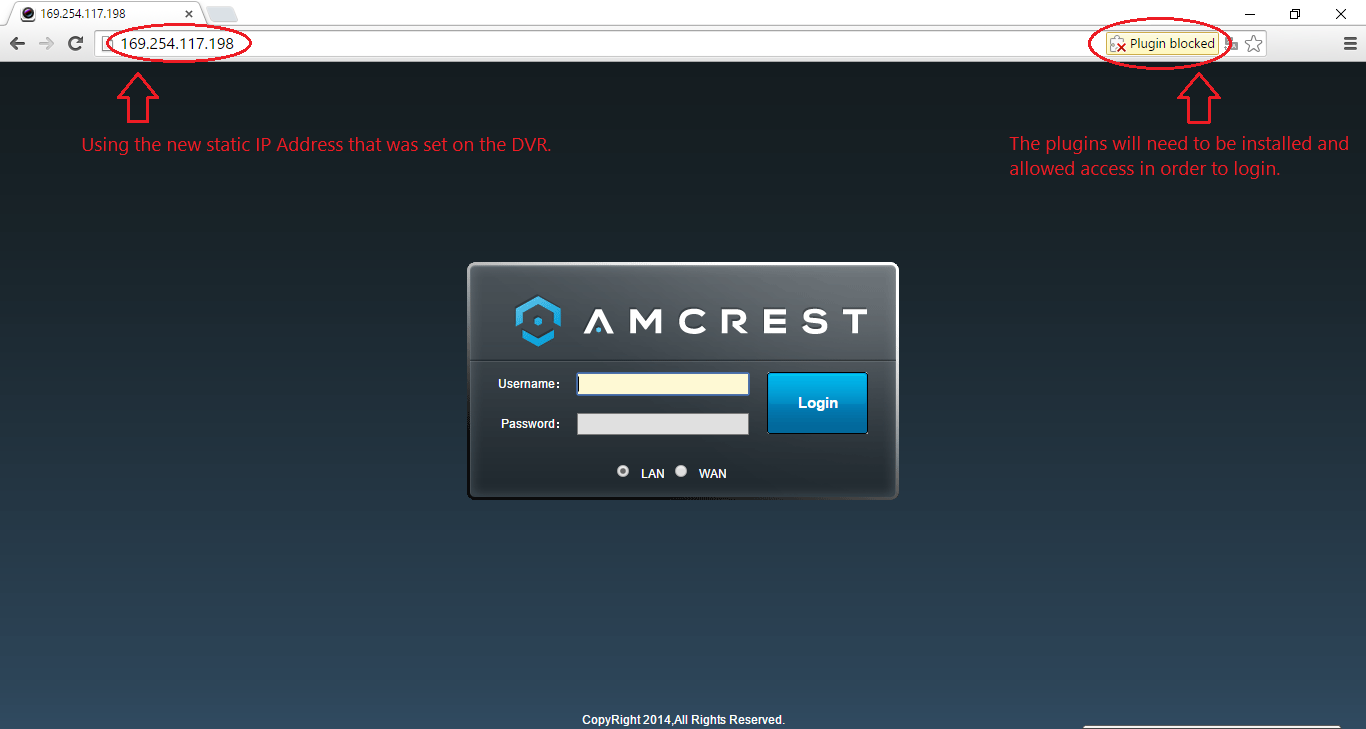
după ce pluginurile sunt instalate pe computerul dvs., permiteți rularea pluginurilor pe acest site web.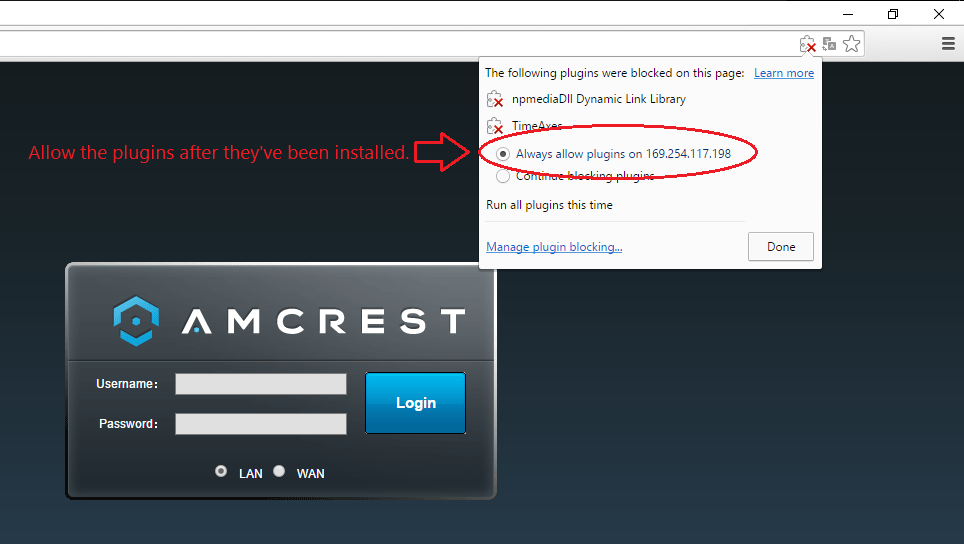
odată ce pluginurile au fost permise, încercați să vă conectați folosind numele de utilizator și parola de la DVR. Dacă nu ați schimbat numele de utilizator și parola implicite ale DVR-ului, Încercați să utilizați numele de utilizator implicit „admin” și parola „admin.”
în cele din urmă, interfața web va fi accesibilă și veți putea vizualiza camera, vizualiza redarea înregistrărilor salvate pe Hard disk, precum și modifica setările DVR-ului.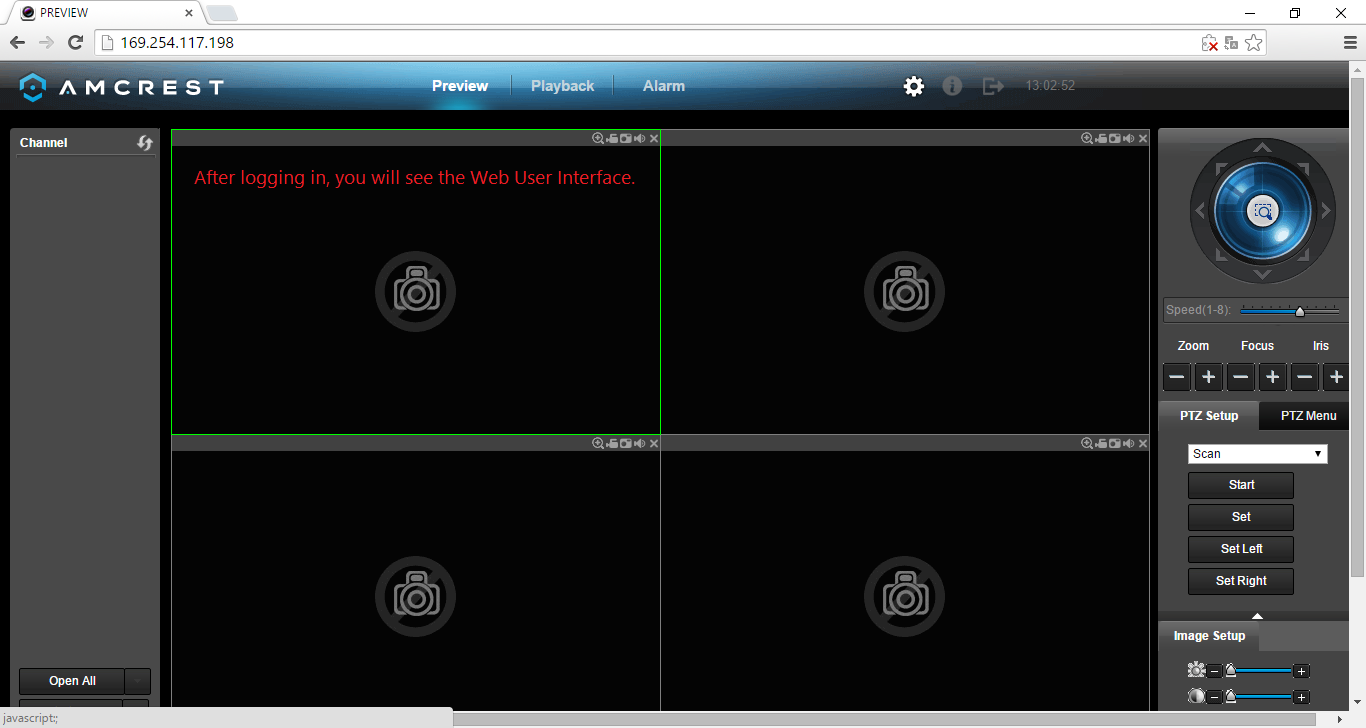
acum monitorul sau televizorul care a fost folosit pentru a vizualiza DVR-ul nu va fi necesar, acum că puteți utiliza computerul pentru a monitoriza DVR-ul direct.
notă: caracteristicile P2P și DDNS pentru a monitoriza DVR-ul de pe telefon sau computer departe de rețeaua locală nu vor fi utilizabile, deoarece DVR-ul nu este conectat la internet. Nu există nicio modalitate de a partaja Internetul prin portul Ethernet la care DVR-ul este conectat de PC.